Aprende cómo se verán tus productos, gestionar el inventario o controlar tus productos descargables… Hoy vemos los ajustes de productos de WooCommerce.
Los ajustes de producto de WooCommerce son el segundo paso para poner tu ecommerce en marcha. La pestaña productos de los ajustes de WooCommerce comprende cuatro secciones: general, mostrar, inventario y productos descargables. Veamos en qué consiste cada una en detalle:
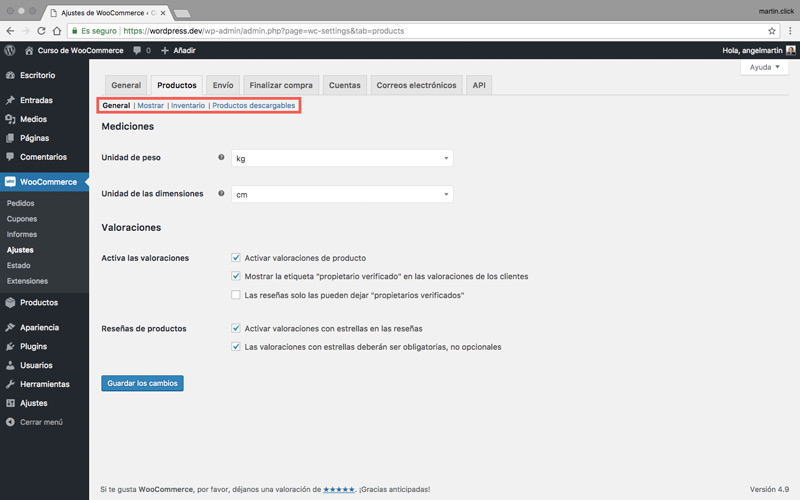
Los ajustes de productos de WooCommerce se dividen en cuatro secciones.
General
La sección General de los ajustes de producto de WooCommerce hace referencia a las mediciones de los productos y las valoraciones que tus usuarios pueden realizar sobre tus productos en tu ecommerce. Éstas son sus opciones:
Mediciones
El apartado mediciones te permite escoger las unidades de medida para el peso y las dimensiones de tus productos. Puedes ajustarlas según tus preferencias a través de estas opciones:
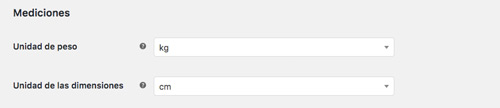
Los ajustes de mediciones te permiten seleccionar las unidades de medida.
Unidad de peso: puedes escoger la unidad de peso de tu ecommerce entre kilos, gramos, libras u onzas.
Unidad de las dimensiones: puedes elegir la unidad de medida para las dimensiones de tus productos entre metro, centímetro, milímetro, pulgada o yarda.
Valoraciones
Otro de los aspectos importantes de un ecommerce son las valoraciones y opiniones que tienen tus clientes sobre tus productos. El apartado valoraciones te permite activarlas y ajustarlas según tus preferencias a través de las siguientes opciones:
- Activa las valoraciones: el check Activar valoraciones de producto pone en funcionamiento las valoraciones de tus clientes. Además lanza las siguientes opciones referentes a las valoraciones.
- Mostrar la etiqueta «propietario verificado» en las valoraciones de los clientes: Las valoraciones son una prueba social que puede dejar cualquiera de los usuarios de tu página. El único requisito es estar registrado en ella. Al activar este check, se hará la distinción entre los usuarios que han comprado ese producto y los que no.
- Las reseñas solo las pueden dejar «propietarios verificados»: Directamente relacionada con la anterior. Esta opción obliga a que las valoraciones solo puedan ser realizadas por aquellos usuarios que han comprado dicho producto.
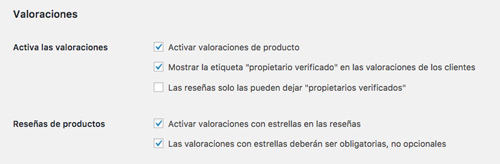
A través de las opciones de valoraciones puedes controlar como tus usuarios pueden aportar sus opiniones.
- Activar valoraciones con estrellas en las reseñas: este primer check del apartado Reseñas de productos muestra el campo de valoración con estrellas junto al campo de entrada de valoraciones para los usuarios de tu ecommerce. Es una forma muy gráfica de ver la satisfacción de tus clientes con respecto a un producto en particular.
- Las valoraciones con estrellas deberán ser obligatorias, no opcionales: relacionada con la anterior, fuerza a que la valoración con estrellas sea obligatoria.
Mostrar
La sección Mostrar hace referencia a la presentación de tus productos. Éstas son todas sus opciones:
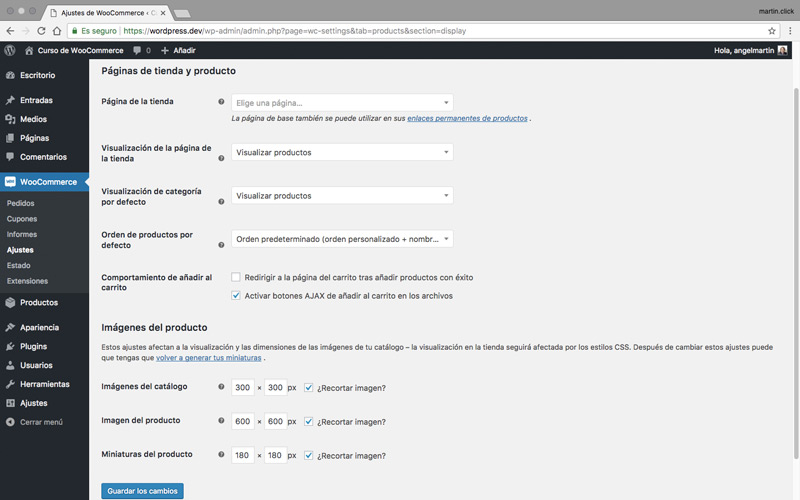
Panel de opciones de la sección mostrar de los ajustes de producto de WooCommerce.
Páginas de tienda y producto
- Página de la tienda: te permite indicar cual de las páginas que tienes en tu instalación de WordPress funcionará como la página principal de tu ecommerce.
- Visualización de la página de la tienda: especificar a WooCommerce que debe mostrar en la página de la tienda. Puedes escoger entre visualizar productos, mostrar categorías o mostrar categorías y productos.
- Visualización de categoría por defecto: establece qué se encontrarán tus usuarios cuando accedan a una página de categoría de producto. Puedes escoger entre visualizar los productos de la categoría, mostrar subcategorías o mostrar las subcategorías y los productos.
- Orden de productos por defecto: te permite escoger el orden que tendrán los productos de tu ecommerce por defecto. Las opciones de WooCommerce son:
- Orden predeterminado (orden personalizado + nombre): el orden será el mismo que has definido tú a medida que has subido tus productos. Puedes alterar el orden, arrastrando tus productos, dentro del catálogo de WooCommerce hasta conseguir el orden que prefieras.
- Popularidad (ventas): WooCommerce ordenará tus productos en función de sus ventas, mostrando tus éxitos de ventas primero.
- Valoración promedio: ordena tus productos en función del promedio de las valoraciones de tus clientes para cada producto.
- Ordenar por más reciente: esta opción ordena tu catálogo por fecha de publicación. Mostrará los últimos productos que hayas subido primero.
- Ordenar por precio (asc): WooCommerce ordenará tus productos por precio de menor a mayor.
- Ordenar por precio (desc): al contrario que la anterior opción, WooCommerce ordenará tus productos por precio de mayor a menor.
- Comportamiento de añadir al carrito
- Redirigir a la página del carrito tras añadir productos con éxito: al hacer click en este check, cada vez que un usuario pinche en el botón añadir al carrito o comprar, WooCommerce lo llevará directamente a la página de carrito. En función de tu ecommerce, puede ser una opción muy útil para acortar el proceso de compra de tus usuarios.
- Activar botones AJAX de añadir al carrito en los archivos: este último check activa los botones AJAX de ‘Añadir al carrito’ y ‘Ver el carrito’ en el listado de productos de WooCommerce. De este modo, cuando un usuario hace click en el botón Añadir al carrito del listado de productos, aparece automáticamente un nuevo botón de Ver carrito. Esta acción simplifica la navegación para tus usuarios, ya que en el caso de que no quieran seguir comprando más artículos, pueden dirigirse al carrito de forma cómoda. Mientras que si quieren seguir comprando, permanecerán en el mismo punto para seguir inspeccionando el catálogo de productos.
Imágenes del producto
La opción de imágenes del producto, al igual que los ajustes de medios de WordPress te permite establecer los tamaños por defecto en los que WooCommerce guardará cada imagen que subas. Los tamaños predefinidos que maneja WooCommerce son:
- Imágenes del catálogo: 300 x 300 píxeles
- Imagen del producto: 600 x 600 píxeles
- Miniaturas del producto: 180 x 180 píxeles
Ten en cuenta que estas medidas pueden ser diferentes a las que WooCommerce establece por defecto en función de tu theme. Por lo tanto, consulta la documentación de tu tema y asegúrate que estableces los valores correctos para cada una de las dimensiones. De esta forma, evitarás que las imágenes se vean borrosas o con poca calidad.
Inventario
La sección Inventario te permite configurar todo aquello que está relacionado con el stock de productos de tu ecommerce. Éstas son sus opciones:
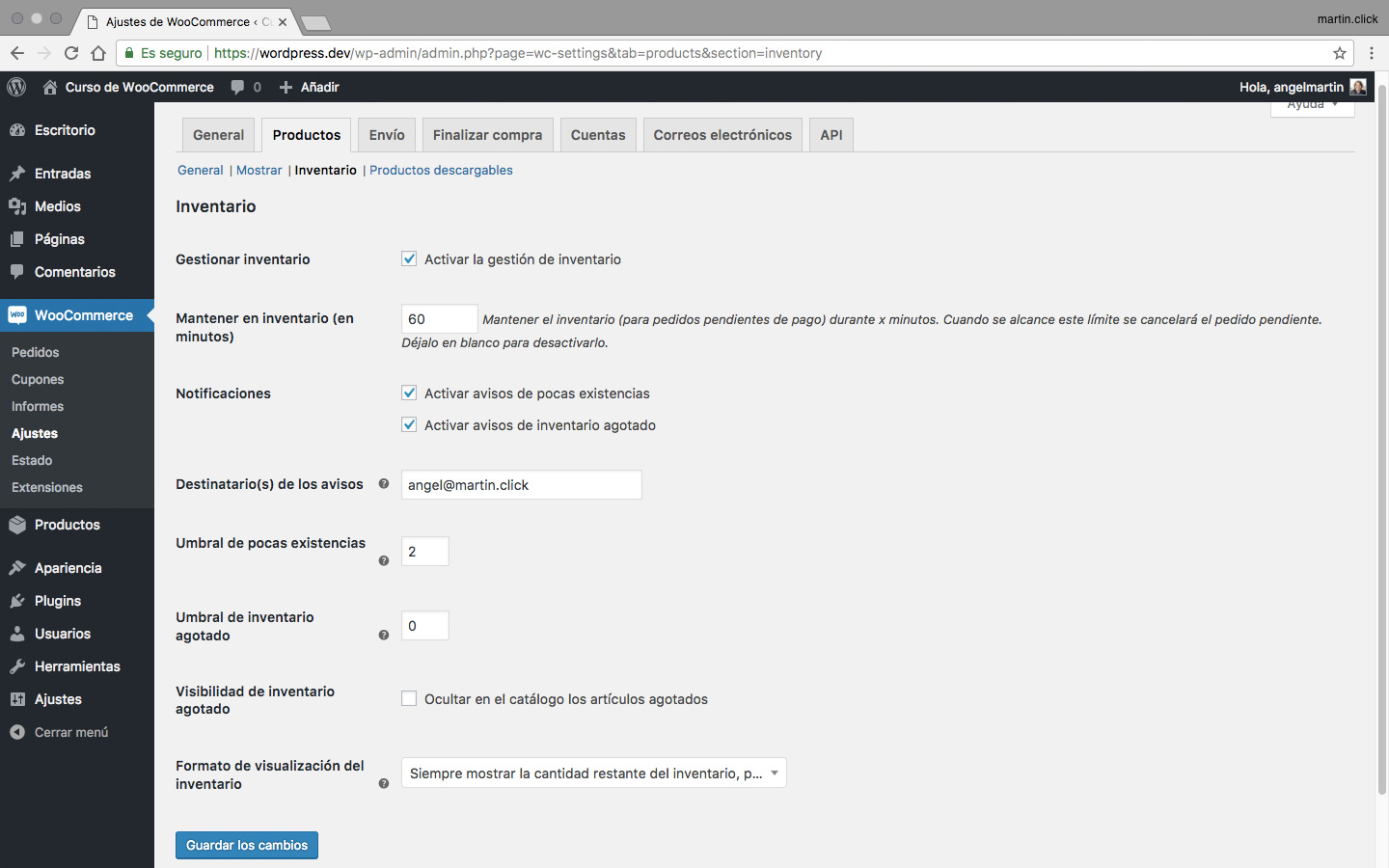
Panel de opciones de la sección inventario de los ajustes de producto de WooCommerce.
- Gestionar inventario: el check Activar la gestión de inventario establece por defecto en tu ecommerce el control de las unidades restantes de cada producto. Es una opción imprescindible si vas a trabajar con productos físicos.
- Mantener en inventario (en minutos): en este campo puedes establecer el valor en minutos que WooCommerce tendrá en cuenta antes de cancelar un pedido pendiente de pago. Es decir, si un usuario hace un pedido en tu ecommerce que está pendiente de pago (ha finalizado el pedido pero no ha completado el pago en la pasarela de pago), el pedido se mantendrá como pendiente en tu listado de pedidos el número de minutos que aquí establezcas. Una vez transcurrido ese tiempo, el pedido se cancela. Y por tanto, las unidades del stock que estaban bloqueadas para ese pedido se liberan para estar nuevamente disponibles.
- Notificaciones
- Activar avisos de pocas existencias: activa los avisos por email de WooCommerce cuando un producto de tu catálogo tiene pocas existencias.
- Activar avisos de inventario agotado: igual que la anterior, salvo que en este caso, WooCommerce te avisa por email cuando un producto se ha agotado.
- Destinatario(s) de los avisos: campo para incluir las direcciones de email de los destinatarios de las notificaciones anteriores. Puedes incluir tantas direcciones como quieras, tan sólo tienes que separarlas por una coma (,).
- Umbral de pocas existencias: te permite definir a partir de qué número de unidades consideras que tienes pocas unidades de un producto.
- Umbral de inventario agotado: similar a la opción anterior. Te permite definir a partir de qué número de unidades quieres que WooCommerce te notifique que un producto se ha agotado. Este campo puedes utilizarlo para establecer un umbral de emergencia. Y recordarte que es el momento de reponer existencias.
- Visibilidad de inventario agotado: cuando seleccionas el check Ocultar en el catálogo los artículos agotados desaparecerán del catálogo de productos de tu ecommerce todos aquellos productos que no tengan existencias.
- Formato de visualización del inventario: por último puedes escoger si quieres mostrar la disponibilidad de unidades para tus productos. Puedes escoger entre:
- Siempre mostrar la cantidad restante de inventario
- Solo mostrar la cantidad restante del inventario cuando sea baja
- Nunca mostrar la cantidad restante del inventario
Productos descargables
La sección Productos descargables te permite configurar WooCommerce para aquellos productos de tu catálogo que no son físicos. Como este tipo de productos tienen sus particularidades, aquí encontrarás las siguientes opciones:
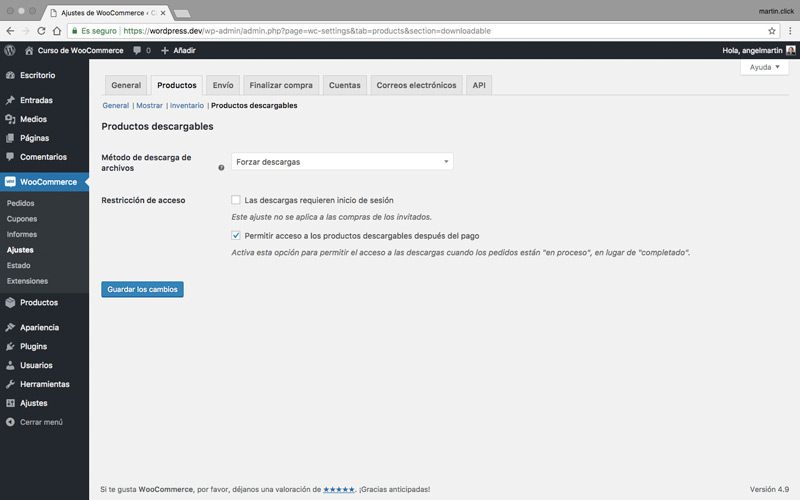
Panel de opciones de la sección productos descargables de los ajustes de producto de WooCommerce.
- Método de descarga de archivos: en este selector indicas como quieres que WooCommerce se comporte ante las descargas de archivos que realizarán los usuarios al efectuar sus compras:
- Forzar descargas: fuerza la descarga del archivo después de la compra.
- X-Accel-Redirect / X-Sendfile: fuerza la descargas directa del archivo, pero añade una capa extra de seguridad. Esto evita que tus usuarios puedan compartir el enlace de descarga de un producto. Es necesario que tu hosting sea tenga activado el módulo de Apache ‘mod_xsendfile’.
- Sólo redirigir: WooCommerce redirige al usuario a la página del producto, donde verá un link para la descarga del archivo.
- Restricción de acceso
- Las descargas requieren inicio de sesión: al activar este check obligas a tus usuarios a que tengan que estar logueados en tu ecommerce para hacer cualquier descarga de archivos que hayan comprado. Si tienes la activada la opción de Permitir finalizar compra como invitado, de los ajustes de Finalizar compra de WooCommerce, este check no aplicará sobre las compras que hayan realizado tus usuarios como invitados.
- Permitir acceso a los productos descargables después del pago: este check permite que aquel usuario que haya realizado su compra pueda disponer siempre del enlace de descarga en el detalle del pedido de su cuenta de usuario. Por lo tanto deberás valorar si quieres que tus usuarios tengan acceso de por vida al archivo o si sólo permites una única descarga en el momento de la compra.
Resumiendo…
Como ves, los ajustes de Productos de WooCommerce controlan una parte fundamental de tu ecommerce. Hemos visto las opciones para definir aspectos como las unidades de medida o las valoraciones. Ahora también ya sabes como configurar el aspecto de tu tienda online. Y también, cómo tener una gestión de tu inventario de productos eficaz. Y si en tu catálogo hay productos digitales, ya puedes controlar cómo se realizan las descargas de los archivos.
Así que si no quieres que tus usuarios tengan una experiencia de compra desagradable te recomiendo que dediques unos minutos a dejar todos estos campos perfectamente configurados. Y, si tienes alguna duda con alguno de ellos o como configurarlo en tu proyecto, te recuerdo que puedes consultarme sin ningún tipo de problema. La semana que viene seguiremos avanzando en la configuración de tu ecommerce con los ajustes de impuestos de WooCommerce. ¡Nos vemos! 😉